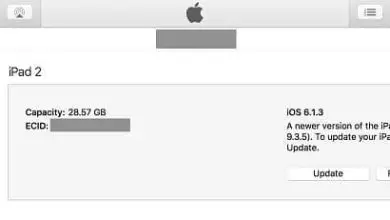Come impostare una canzone come suoneria sul mio iPhone

Sì, in effetti selezionare un tono personalizzato con la nostra musica è fantastico per mostrare i nostri gusti e la nostra personalità. Anche se la verità è che Apple lo rende un po’ complicato per noi.
In relazione alla personalizzazione, è meglio creare toni per iPhone da iTunes, informazioni complementari a cui ti mostreremo di seguito, molto rilevanti quando metti una canzone come suoneria.
Le difficoltà di mettere una canzone come suoneria sul tuo iPhone
Negli ultimi anni sembra sempre più difficile inserire la nostra musica come suonerie personalizzate. Detto questo, la maggior parte delle persone ricorre alle tipiche tracce predefinite dei propri dispositivi, ma la verità è che a quasi tutti manca mettere le proprie canzoni come toni.
Sebbene nel caso di iPhone il dubbio sia costante, è per questo motivo che in Miracomosehace abbiamo deciso di mostrarti come mettere la tua musica come toni sul tuo cellulare. Leggi il seguente tutorial per imparare a farlo facilmente.
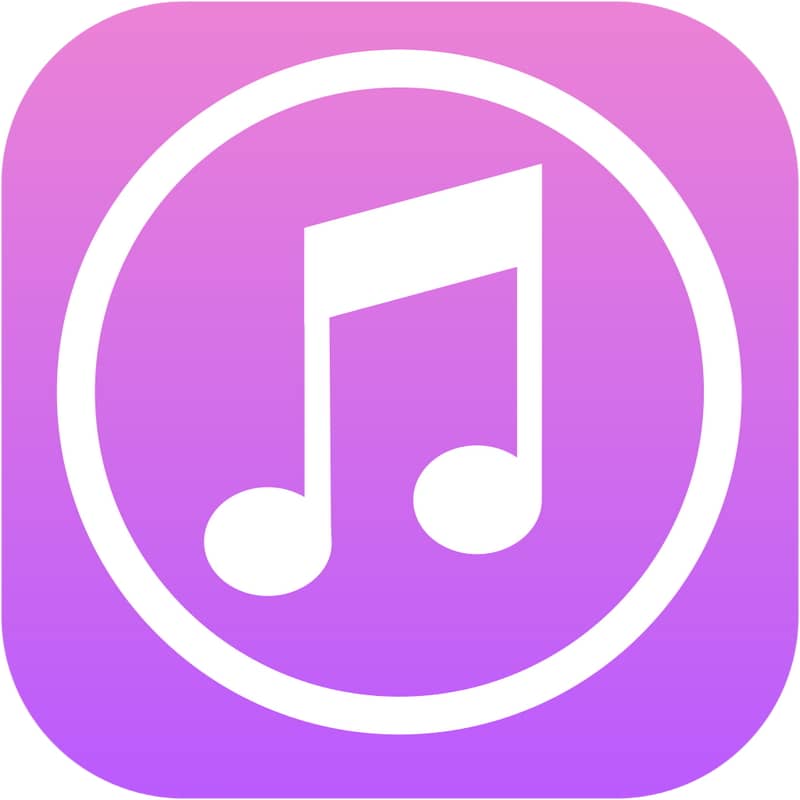
Come impostare una canzone come suoneria sul mio iPhone
È possibile impostare una suoneria basata su una canzone con il programma iTunes. Anche così, questa procedura è più di un trucco, quindi è necessario sapere come farlo, ma è essenziale che tu prima scarichi la tua musica con iTunes dal tuo iPhone.
Una volta selezionata la traccia, puoi continuare. Leggi le seguenti istruzioni per farlo correttamente.
Prima parte
- Il primo passo da fare è aprire l’applicazione iTunes. Bene, è attraverso di esso che possiamo eseguire il processo. Per questo motivo, nel caso in cui non lo possiedi, la cosa opportuna è scaricarlo dal suo sito ufficiale.
- Una volta scaricato, apri l’applicazione e vai alla Libreria della tua musica, lì individua l’opzione Canzoni.
- All’interno di Songs dovresti cercare la traccia che desideri come suoneria del tuo telefono.
- Dopo aver scelto correttamente la traccia, è necessario fare clic con il tasto destro su di essa e quindi sull’opzione mostra informazioni. Apparirà una nuova scheda che mostra molte informazioni relative alla traccia selezionata, vai alla scheda Opzioni.
- Inizio e Fine appariranno nelle opzioni. Dovrai modificare questi dati, in modo che Start sia l’inizio del tuo tono e chiaramente l’altra opzione sarebbe la fine.
- Analizza la tua traccia e individua le parti che desideri all’interno del tuo tono. Assicurarsi che il tono non superi i 30 secondi.
- Dopo aver selezionato l’ora desiderata per il tono, premere OK.
- La prossima cosa che dovresti fare è selezionare la canzone e fare clic su File, lì cerca l’opzione Converti e poi Crea versione AAC.
- Quando il file è stato convertito, apparirà nella libreria di iTunes.

Seconda parte
- Fare clic destro sulla traccia e andare alla cartella in cui si trova, questo tramite l’opzione Mostra in Explorer.
- Individua il file e modifica l’estensione da M4A a M4R. Ora estrai il file dalla sua posizione, posso metterlo in qualsiasi cartella che non è sincronizzata con iTunes.
- Procedi per eliminare il file convertito dalla libreria di iTunes.
- Ora devi individuare l’opzione Toni situata nella parte in alto a sinistra dell’applicazione. Per questo cambia la scheda Musica in Toni.
- Una volta in toni, trascina la traccia che hai modificato nella Libreria.
- Vai sull’icona del tuo iPhone e cerca l’opzione Toni, lì fai clic su Sincronizza toni e poi su Sincronizza e OK.
- In questo modo avrai la chiave della tua canzone sul tuo iPhone. Per selezionarlo, vai semplicemente all’opzione per cambiare i toni e selezionalo.
Il processo di cui sopra può sembrare un po’ macchinoso, ma man mano che lo segui noterai che non è complicato. Devi solo seguire i passaggi che abbiamo fornito con cautela e attenzione, in questo modo puoi avere le canzoni che ti piacciono di più come suonerie sul tuo iPhone.
E se improvvisamente rimpiangi il cambiamento? In questo caso, è anche possibile eliminare o rimuovere le suonerie dal tuo iPhone, aspetto di cui dovresti tenere conto dopo aver utilizzato il metodo precedente.